SharePoint 中心网站将基于项目、部门、部门、区域等的网站链接在一起。将 SharePoint 网站与中心网站相关联使用户能够更轻松地发现所有关联网站上的相关内容、新闻和网站活动。
只有 SharePoint 管理员才能创建中心。 与组织的 SharePoint 管理员协作 创建 SharePoint 中心。
中心网站的示例:
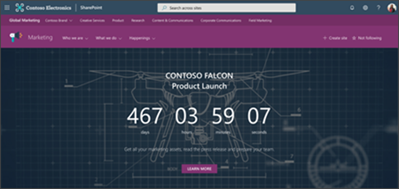
如果您是网站所有者,则可以将现有网站与 SharePoint 中心网站相关联。 将网站与 SharePoint 中心网站相关联时,它将继承中心网站的 "外观" (主题) ,中心网站导航栏将显示在网站的顶部,并且可能会添加更多功能或设置,例如其他导航链接、应用程序或具有特定列的自定义列表
重要: 将网站与中心网站相关联时:
-
网站中的 "新闻" 和 "活动" 等内容将在中心中呈现,如果用户有权访问该网站,则搜索。
-
将您的网站与 SharePoint 中心网站相关联后,您将无法再编辑该主题。
-
除了当前网站导航之外,你的网站还将继承中心网站导航。
-
你可以选择将网站权限与中心权限同步,以便为查看者增加网站访问权限。
将 SharePoint 网站与中心网站相关联
注意:
-
您必须是网站集管理员才能执行这些步骤。 只有网站集可以关联到中心网站,子网站将继承其父网站集的中心关联。
-
在中心网站的右上角选择 "创建网站 ",创建与中心网站自动关联的新网站。
-
在您的网站上,选择 "设置 "

-
在 " 编辑网站信息 " 面板中的 " 中心网站关联" 下,选择要与网站关联的中心网站,然后选择 "保存"。 您只能选择一个要与您的网站相关联的中心网站。
-
如果中心需要审批,则该网站将在请求被批准后关联。 拒绝关联请求将不会将网站与中心网站相关联。
-
如果中心已选择启用中心权限,你将看到一个复选框。 选中该框会将你的中心管理的访问者添加到你的网站。 可随时通过网站权限选择禁用或重新启用。
-
关联后,您的网站的外观将更改为与中心网站的匹配,并且中心网站导航栏将显示在顶部。
注意: 如果 中心网站关联 选项灰显或未列出任何网站,则你可能无权将网站与中心网站相关联,或者你的组织可能未使用中心网站。 与您的 SharePoint 管理员进行合作以 设置您的 sharepoint 中心网站。
开始继承中心权限
当您将中心权限同步到关联的网站时,它会增加中心的所有网站上的查看者的访问权限。 为了同步权限,中心所有者首先需要启用中心权限才能同步到相关的网站。 然后,相关网站所有者可以选择与中心权限同步。 与中心权限同步将不会覆盖或更改网站权限。
1. 在您的网站上,单击 " 设置 " 
2. 选择 "切换到 "
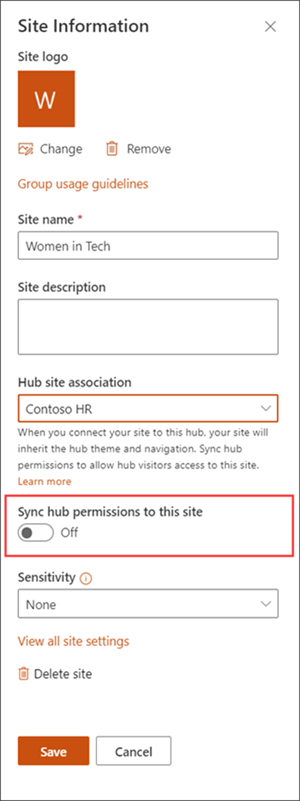
停止继承中心权限
将网站与中心网站相关联后,如果您决定不再希望网站继承中心的权限,您可以更改设置。 如果需要,您可以随时重新启用。
1. 在您的网站上,单击 " 设置 " 
2. 选择 "切换到" 关闭
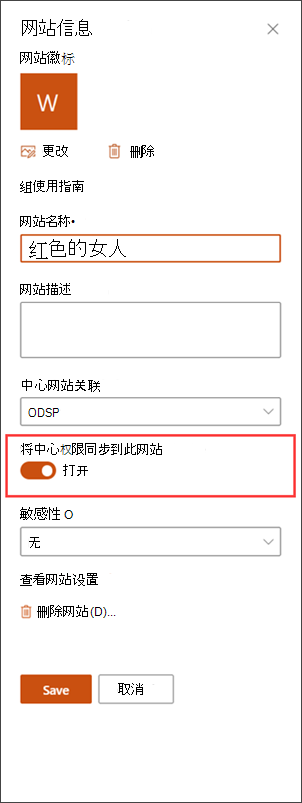
有关 SharePoint 中心的详细信息
在 SharePoint Onlinehttps://docs.microsoft.com/sharepoint/create-hub-site中创建中心







